LinkedIn: Як заблокувати/розблокувати людей

Дізнайтеся, як ефективно заблокувати чи розблокувати користувачів на LinkedIn з нашими зрозумілими інструкціями.
Facebook — це один із найшвидших і найпростіших способів бути в курсі друзів і родини, особливо якщо ви більше не живете в цьому місці. Ви можете знайти останні фотографії своїх онуків, посміятися над мемами та багато іншого.
Пов'язане читання:
Хоча деякі люди щасливі мати загальнодоступні профілі Facebook, це стосується не всіх. Можливо, у вас є фотографії та інформація, які ви не хочете, щоб світ бачив, і якщо це правда для вас, налаштування цих налаштувань у вашому обліковому записі дасть вам більше душевного спокою.
Сьогодні ви дізнаєтесь, як налаштувати параметри конфіденційності Facebook з комп’ютера. Ви можете скористатися порадами, які ми обговорюємо, для настільних і портативних пристроїв.
Захистіть свій профіль і обкладинку
Хоча ви можете змінити налаштування конфіденційності зображення профілю, важливо пам’ятати, що ви не можете змінити їх для обкладинки. Тож для останнього варто використовувати загальне зображення, на якому немає вашого обличчя — наприклад, зображення улюбленого міста чи гарної природи.
З іншого боку, змінити налаштування конфіденційності зображення профілю досить легко. Ось кроки, які вам потрібно буде виконати:
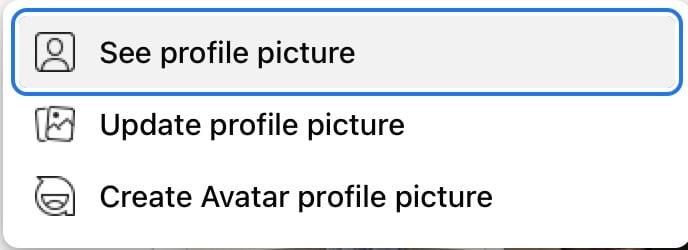

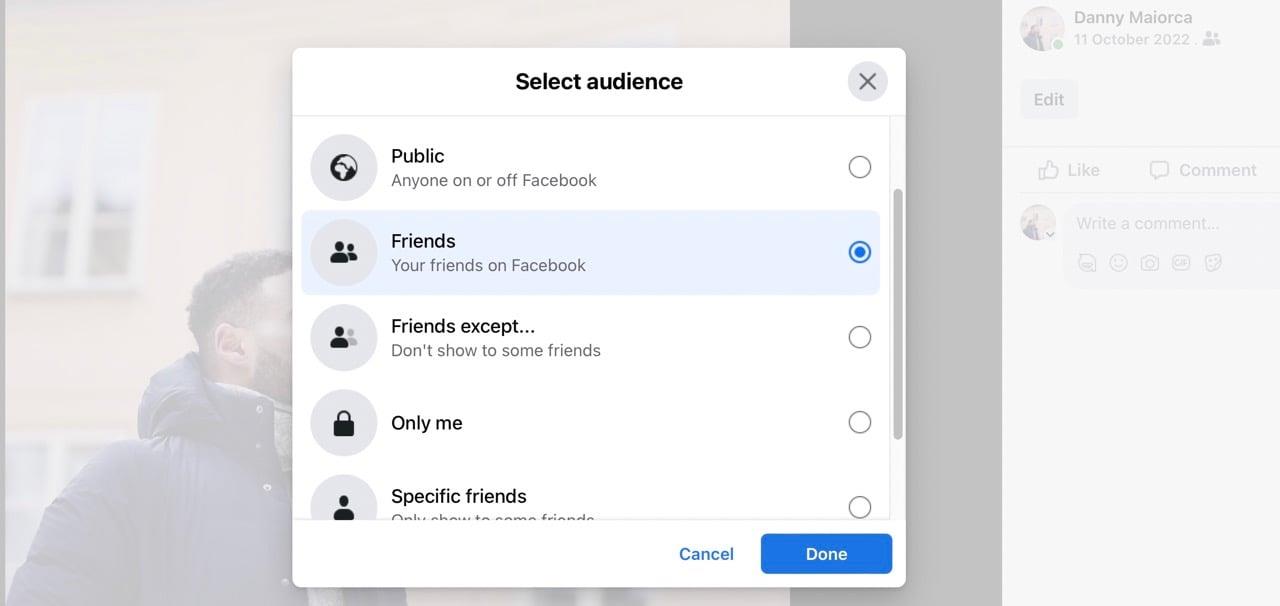
Як налаштувати параметри конфіденційності за допомогою настільного комп’ютера чи ноутбука
Давайте розглянемо деякі параметри конфіденційності, які ви можете легко налаштувати на Facebook, щоб вам було комфортно з тим, чим ви ділитеся — і з ким ви цим ділитеся.
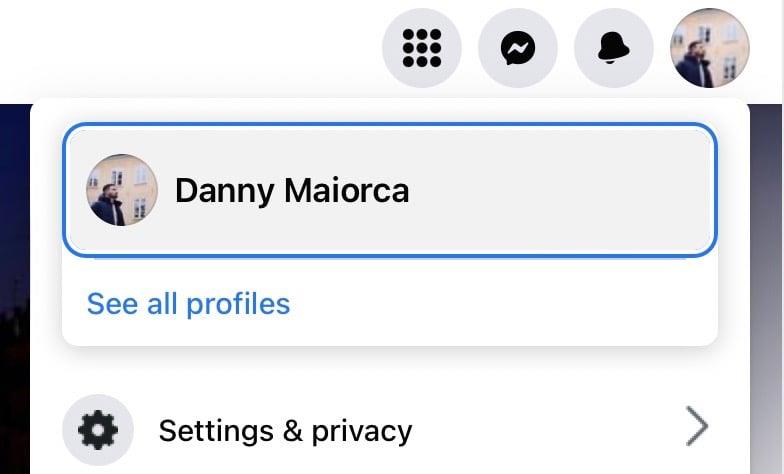
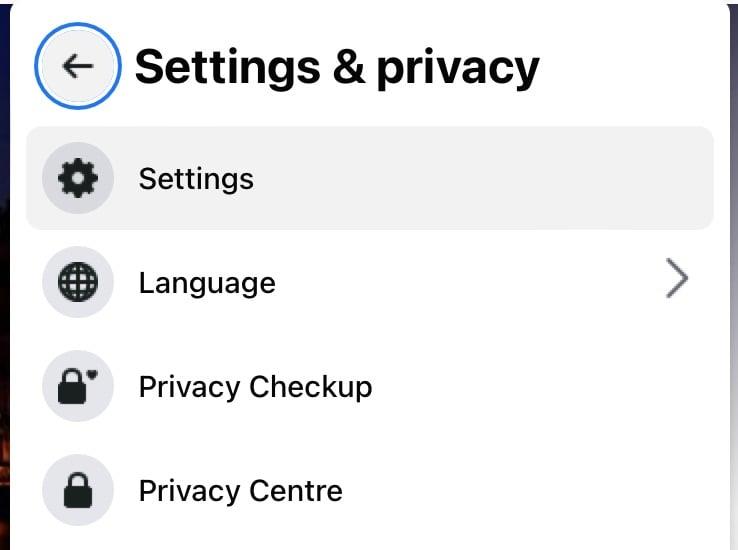
У Центрі конфіденційності Facebook є кілька підрозділів, де ви можете налаштувати численні області. Наприклад, якщо ви не хочете, щоб інші люди бачили вміст, який ви опублікували в минулому, ви можете перейти до розділу « Спільний доступ» > «Як очистити свій профіль» > «Обмежити попередні публікації» .
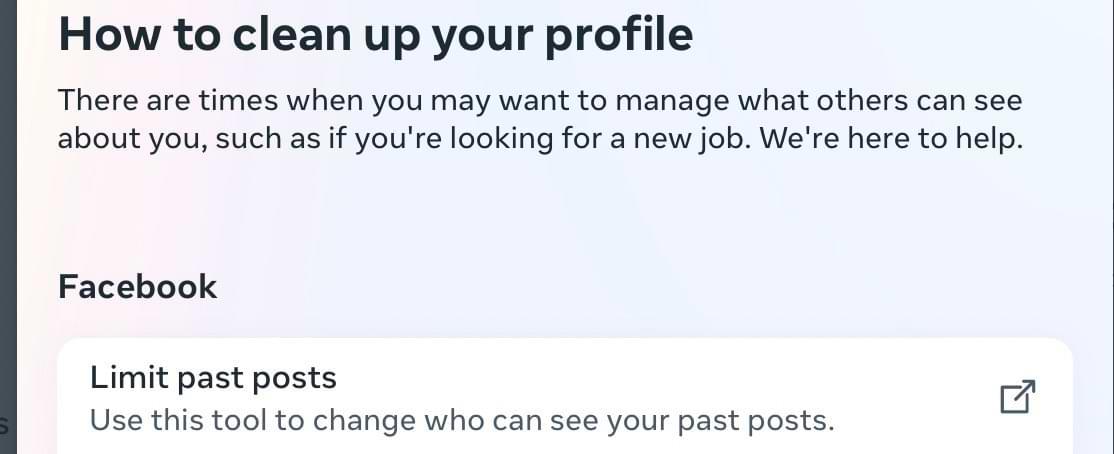
У наведених нижче розділах ми докладніше розглянемо захист інших частин вашого профілю.
Як люди знаходять і зв’язуються з вами
У наступному розділі йдеться про те, чи зможуть люди легко знайти ваш профіль у Facebook.
Вирішення, кому дозволено надсилати вам запити друзів
Якщо вам набридло отримувати запити друзів від незнайомих людей, ви можете легко змінити це налаштування у Facebook. Вона розповідає, як це зробити, якщо ви хочете змінити налаштування конфіденційності Facebook на комп’ютері.
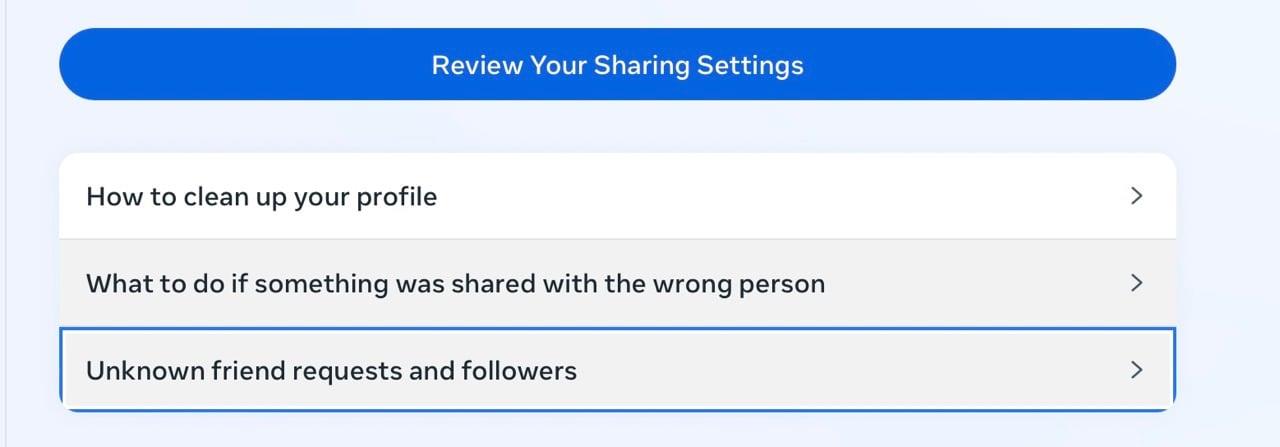
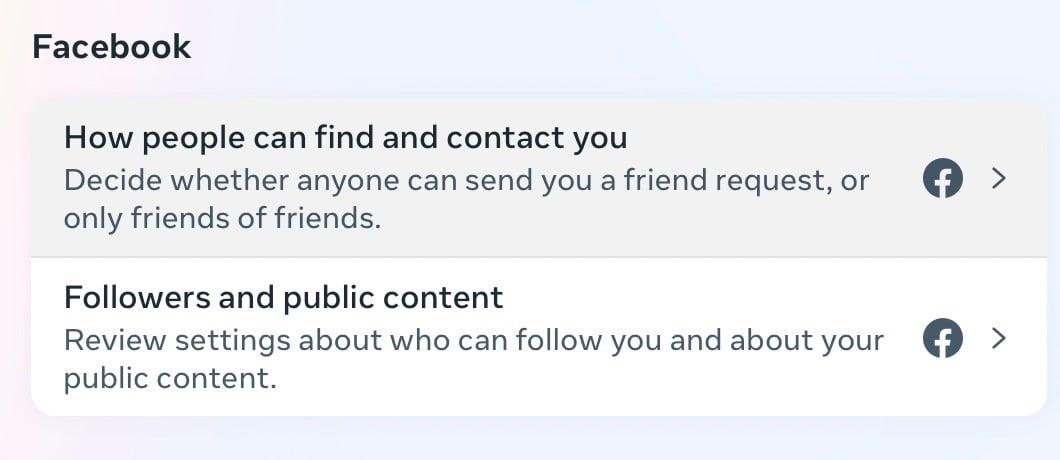
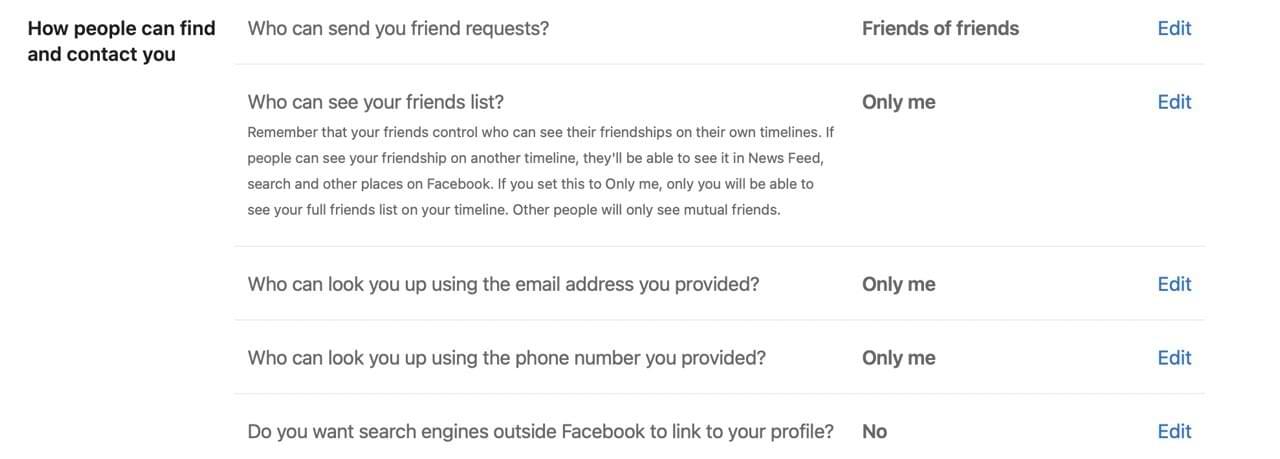
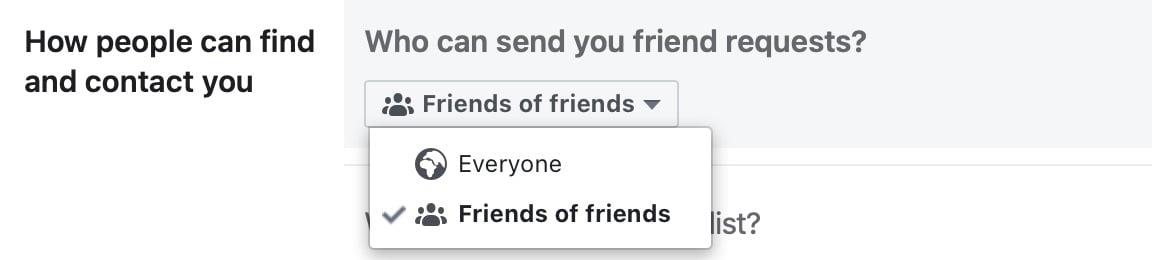
Якщо ви хочете ще більше обмежити, хто може вас бачити, ви завжди можете заборонити Facebook відображати сторінку вашого профілю в пошукових системах. Перейдіть на сторінку Чи хочете ви, щоб пошукові системи за межами Facebook посилалися на ваш профіль? , перед вибором No .
Приховування списку друзів
Деякі люди не проти того, щоб інші могли бачити, з ким вони дружать, але це стосується не всіх. По-перше, вам потрібно буде перейти до свого профілю — перш ніж виконувати ці дії.

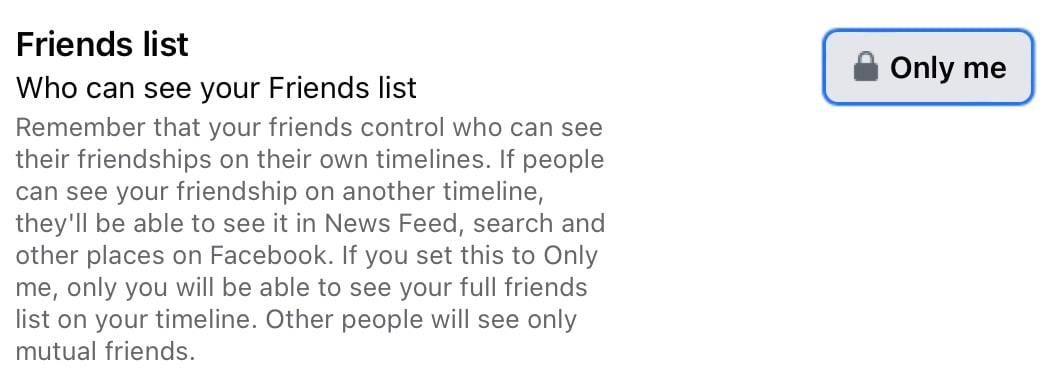

Налаштування параметрів конфіденційності електронної пошти
Іноді люди можуть знайти вас у Facebook за вказаною вами електронною адресою. Однак ви можете змінити свої налаштування для цього, якщо не хочете, щоб це робили інші.
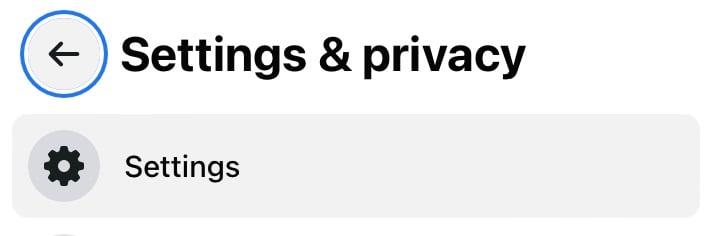
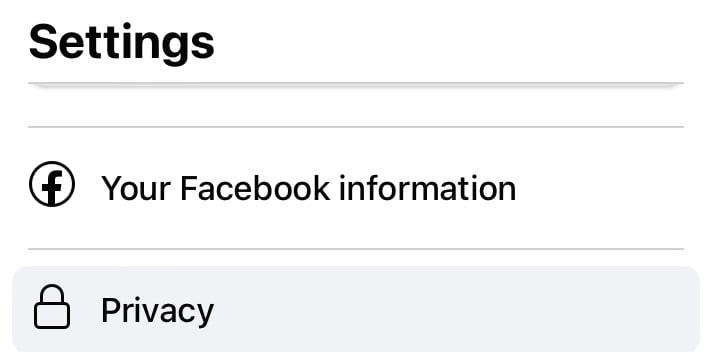
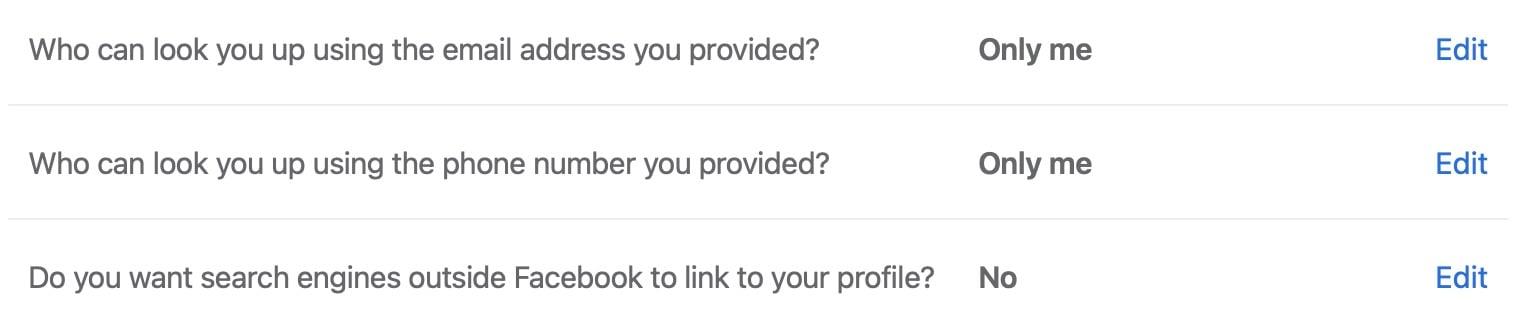
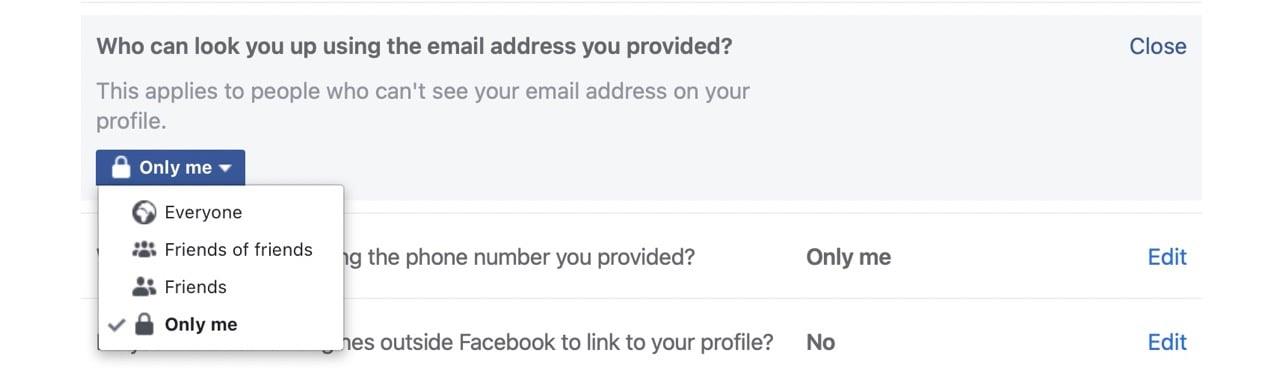
Ви також можете змінити, хто може знайти вас за вашим номером телефону, перейшовши до розділу Хто може шукати вас за вказаним вами номером телефону? .
Налаштування шкали часу та тегів
Цей розділ є досить важливим і стосується того, що людям дозволено робити щодо вас, вашої інформації та ваших фотографій. Давайте зануримося безпосередньо, натиснувши «Профіль і теги» в меню ліворуч у ваших налаштуваннях.
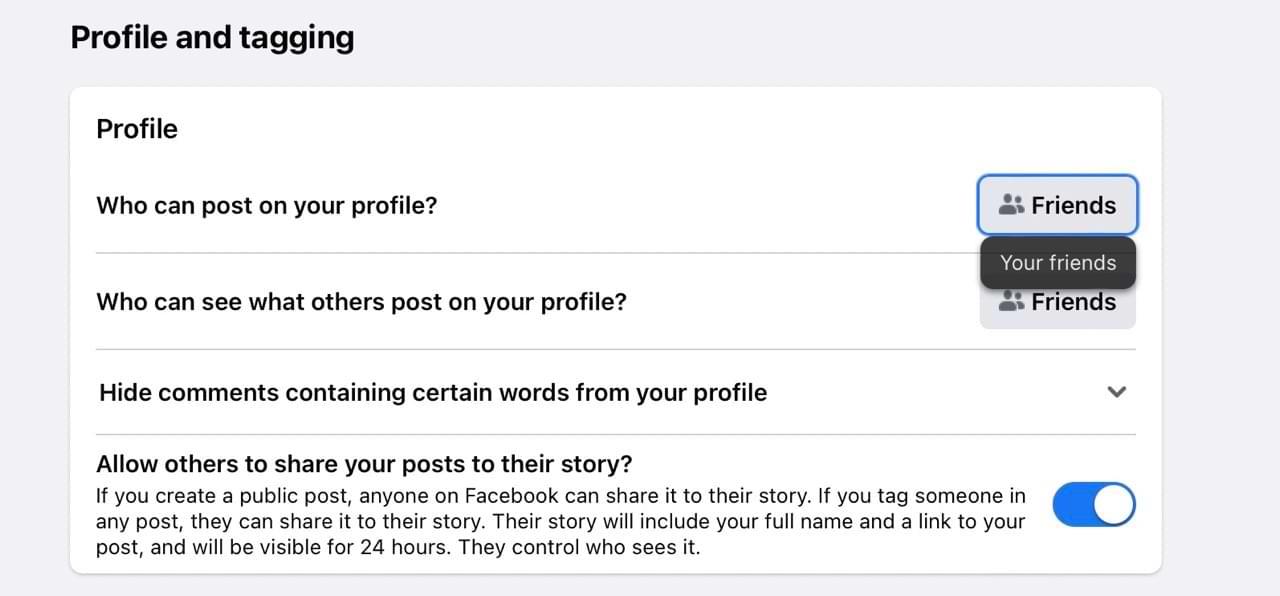
Багато налаштувань легко зрозуміти, але є пара, про яку особливо важливо знати.
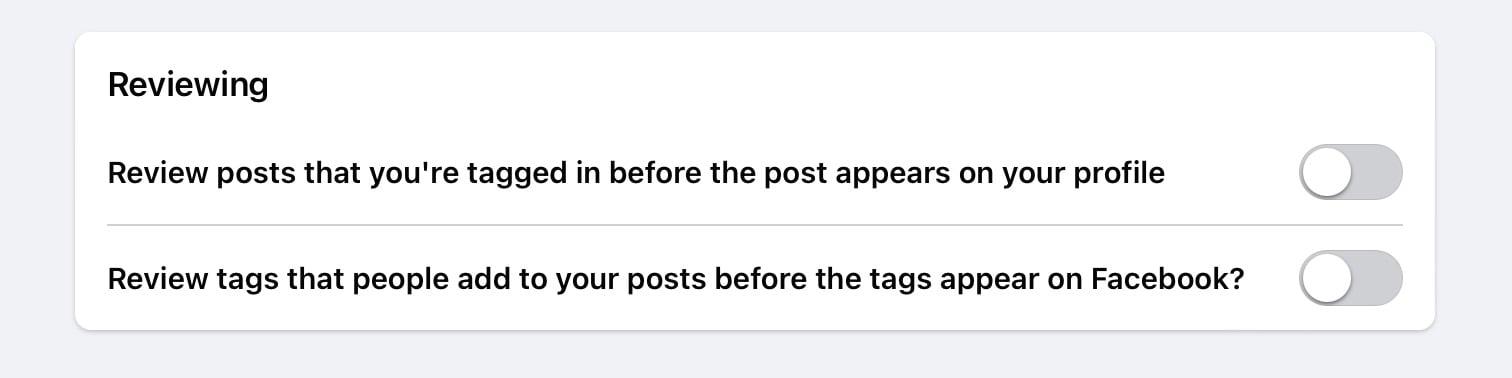
Якщо ви хочете побачити, як ваш профіль виглядатиме для інших після налаштування налаштувань, перейдіть до опції внизу сторінки в налаштуваннях.
Як контролювати, хто бачить вашу особисту інформацію у вашому профілі
Facebook дозволяє додавати особисту інформацію, наприклад, де ви працюєте та місто, у якому живете. Природно, ви можете не захотіти, щоб люди, яких ви не знаєте, бачили це.
Біля кожного налаштування, яке ви додаєте, ви побачите маленьку піктограму, яку можна натиснути. Коли ви це зробите, ви зможете налаштувати, кому дозволено переглядати вашу інформацію для цього конкретного показника.

Скористайтеся цими порадами, щоб змінити налаштування конфіденційності Facebook на комп’ютері
На щастя, останніми роками стало набагато легше редагувати налаштування конфіденційнос��і на Facebook. Змінити налаштування конфіденційності на Facebook з комп’ютера просто, і ви маєте численні параметри налаштування, щоб визначити, хто може, а хто не може бачити особисту інформацію, а також інший вміст.
Існує багато інших налаштувань, про які ми не згадали, але коригування того, що ми обговорювали в цьому посібнику, повинно дати вам міцну базу конфіденційності профілю, яку ви можете згодом використовувати, якщо це буде потрібно.
Дізнайтеся, як ефективно заблокувати чи розблокувати користувачів на LinkedIn з нашими зрозумілими інструкціями.
Дізнайтеся, як приховати свою активність на Facebook, щоб інші не бачили, за ким ви стежите. Відкрийте налаштування конфіденційності та захистіть свою інформацію.
Дізнайтеся, як приховати своє прізвище у Facebook за допомогою налаштувань мови та конфіденційності для збереження вашої анонімності.
Дізнайтеся, як вирішити проблему «Відео на Facebook не відтворюється» за допомогою 12 перевірених методів.
Дізнайтеся, як додати фігури в Google Docs за допомогою Google Drawings, зображень та таблиць. Використовуйте ці методи для покращення ваших документів.
Google Таблиці є чудовою альтернативою дорогим програмам для підвищення продуктивності, як-от Excel. Наш посібник допоможе вам легко видалити лінії сітки з Google Таблиць.
Дізнайтеся, чому YouTube не зберігає вашу історію переглядів і як можна це виправити. Вимкніть блокувальник реклами та перевірте інші рішення для відновлення історії.
Дізнайтеся, як налаштувати дзеркальне відображення веб-камери в Zoom для природного вигляду вашого відео під час дзвінків.
У Twitter у вас є два способи ідентифікувати себе: за допомогою ідентифікатора Twitter і відображуваного імені. Дізнайтеся, як правильно змінити ці дані для кращого використання Twitter.
Якщо ваша PlayStation 5 перегрівається, дізнайтеся 6 ефективних способів охолодження для запобігання пошкодженням.








